很多时候我们在玩游戏或者玩虚机,也可能是内存不够的情况下需要修改系统的虚拟内存,那么Win10和Win11系统里怎么修改虚拟内存呢?
什么是虚拟内存?
虚拟内存是一种内存不足的补充技术,它的原理就是:被分隔成多个物理内存碎片,还有部分暂时存储在外部磁盘存储器上,在需要时进行数据交换。大部分操作系统都有虚拟内存,Windows系统中虚拟内存也是一个比较常见的技术,在最新的Win11系统中也同样如此。
Win10/11设置虚拟内存方法
首先点击桌面“此电脑”,右击,选择“属性”;

在弹出来的系统信息界面,点击“高级系统设置”;

最后,在系统属性里选择“高级” - “虚拟内存” - “更改”。

以上就是Win10/11设置虚拟内存方法,欢迎大家留言讨论!


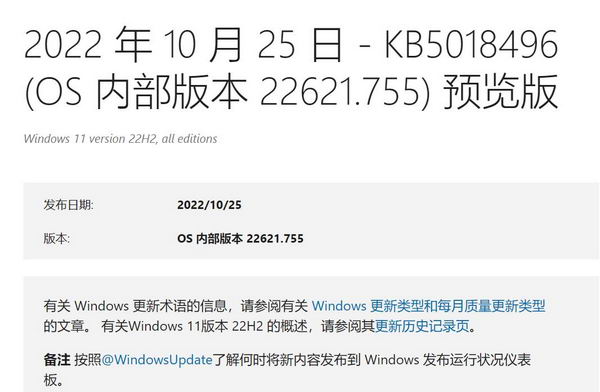








![[WIN] Wireshark v4.4.5 - 免费开源的网络分析工具](https://www.pcsofter.com/wp-content/uploads/2024/11/20241122165004100.webp)

![[WIN] XnConvert v1.104](https://www.pcsofter.com/wp-content/uploads/2024/11/2024110811350055.webp)
![[WIN] AIMP 5.40 Build 2663 Beta](https://www.pcsofter.com/wp-content/uploads/2024/09/2024091211424647.webp)
